Excel'de tüm sayfalara üst bilgi ve alt bilgi nasıl eklenir?
Bazı durumlarda, üst bilgi ve alt bilgiyi tek tek eklemek yerine tüm çalışma sayfalarına aynı anda eklemeniz gerekebilir. Bu makalede, Excel'de tüm sayfalara üst bilgi ve alt bilgi ekleme yöntemlerini veya belirli bir çalışma sayfasında oluşturulan üst bilgi ve alt bilgiyi tüm çalışma sayfalarına uygulama yöntemlerini göstereceğiz.
Tüm Sayfaları Seç işleviyle üst bilgi ve alt bilgi ekleme
Kutools for Excel ile tüm sayfalara üst bilgi ve alt bilgi ekleme
Tüm Sayfaları Seç işleviyle üst bilgi ve alt bilgi ekleme
Excel'deki Tüm Sayfaları Seç işleviyle önce geçerli çalışma kitabındaki tüm sayfaları seçebilir ve ardından bu seçili çalışma sayfalarına üst bilgi ve alt bilgi ekleyebilirsiniz. Lütfen aşağıdaki adımları izleyin.
1. Sayfa Sekmesi çubuğundaki bir çalışma sayfası sekmesine sağ tıklayın ve ardından sağ tıklama menüsünden Tümünü Seç'i tıklayın. Ekran görüntüsüne bakın:

2. Tüm sayfaları seçtikten sonra, lütfen Durum Çubuğu'ndaki Sayfa Düzeni düğmesine tıklayın.
![]()
3. Şimdi çalışma sayfaları Sayfa Düzeni görünümünde gösteriliyor. Üst Bilgi bölümünde, üst bilgi kutusuna tıklayın ve istediğiniz üst bilgi bilgilerini girin.

4. Alt Bilgi kutusuna alt bilgi bilgilerini girin. Ekran görüntüsüne bakın:

5. Çalışma sayfasını normal görünüme geçirmek için Durum Çubuğu'ndaki Normal düğmesine tıklayın.
![]()
6. Sayfa Sekmeleri çubuğundaki bir sayfa sekmesine sağ tıklayın ve ardından sağ tıklama menüsünden Sayfaları Gruplandırmasını Kaldır'a tıklayın.

Şimdi üst bilgi ve alt bilgi, çalışma kitabındaki tüm sayfalara eklendi.
Kutools for Excel ile tüm sayfalara üst bilgi ve alt bilgi ekleme
Belki yukarıdaki yöntemi sevmiyorsunuz veya belirli bir çalışma sayfasında oluşturduğunuz üst bilgi ve alt bilginiz var ve bunları çalışma kitabındaki diğer çalışma sayfalarına uygulamak istiyorsunuz; bu durumda Kutools for Excel'in Sayfa Düzenini Kopyala yardımcı programını kullanabilirsiniz.
1. Oluşturulmuş üst bilgi ve alt bilgi içeren çalışma sayfasında lütfen Kutools Plus > Yazdırma > Sayfa Düzenini Kopyala'ya tıklayın.
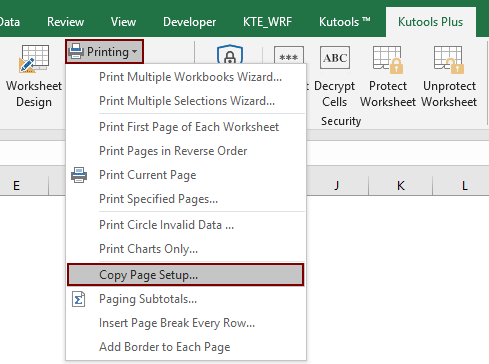
2. Sayfa Düzenini Kopyala iletişim kutusunda, Kopyala bölümüne tüm sayfa adlarının seçili kalmasına izin verin (veya üst bilgi ve alt bilgiyi uygulamak istediğiniz belirli çalışma sayfası adlarını seçin) ve Seçenekler bölümünde Sayfa düzeni kutusunun işaretini kaldırın, aşağı kaydırarak Üst Bilgi / Alt Bilgi bölümünde bir tür üst bilgi veya alt bilgi seçin. Ve son olarak Tamam düğmesine tıklayın. Ekran görüntüsüne bakın:
Notlar: Sayfa düzeni kutusunda birkaç üst bilgi seçeneği ve alt bilgi seçeneği bulunmaktadır, lütfen bunları belirli sayfadaki oluşturulmuş üst bilgi ve alt bilgiye göre kontrol edin.

Şimdi belirli sayfadaki üst bilgi ve alt bilgi, geçerli çalışma kitabındaki tüm sayfalara uygulanmıştır.
Bu yardımcı programın ücretsiz deneme sürümünü (30-gün) kullanmak istiyorsanız, lütfen indirmek için tıklayın ve ardından yukarıdaki adımlara göre işlemi uygulamak için gidin.
En İyi Ofis Verimlilik Araçları
Kutools for Excel ile Excel becerilerinizi güçlendirin ve benzersiz bir verimlilik deneyimi yaşayın. Kutools for Excel, üretkenliği artırmak ve zamandan tasarruf etmek için300'den fazla Gelişmiş Özellik sunuyor. İhtiyacınız olan özelliği almak için buraya tıklayın...
Office Tab, Ofis uygulamalarına sekmeli arayüz kazandırır ve işinizi çok daha kolaylaştırır.
- Word, Excel, PowerPoint'te sekmeli düzenleme ve okuma işlevini etkinleştirin.
- Yeni pencereler yerine aynı pencerede yeni sekmelerde birden fazla belge açıp oluşturun.
- Verimliliğinizi %50 artırır ve her gün yüzlerce mouse tıklaması azaltır!
Tüm Kutools eklentileri. Tek kurulum
Kutools for Office paketi, Excel, Word, Outlook & PowerPoint için eklentileri ve Office Tab Pro'yu bir araya getirir; Office uygulamalarında çalışan ekipler için ideal bir çözümdür.
- Hepsi bir arada paket — Excel, Word, Outlook & PowerPoint eklentileri + Office Tab Pro
- Tek kurulum, tek lisans — dakikalar içinde kurulun (MSI hazır)
- Birlikte daha verimli — Ofis uygulamalarında hızlı üretkenlik
- 30 günlük tam özellikli deneme — kayıt yok, kredi kartı yok
- En iyi değer — tek tek eklenti almak yerine tasarruf edin